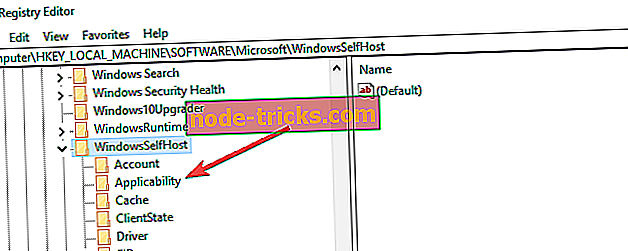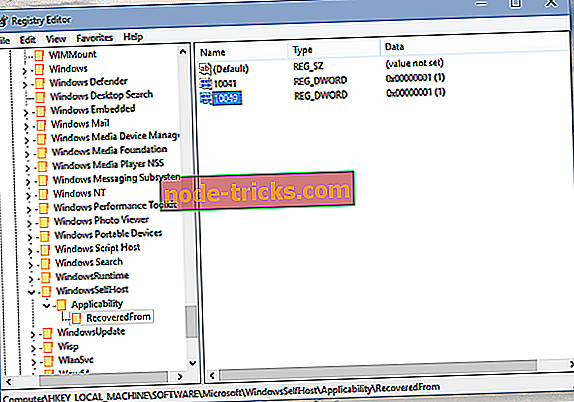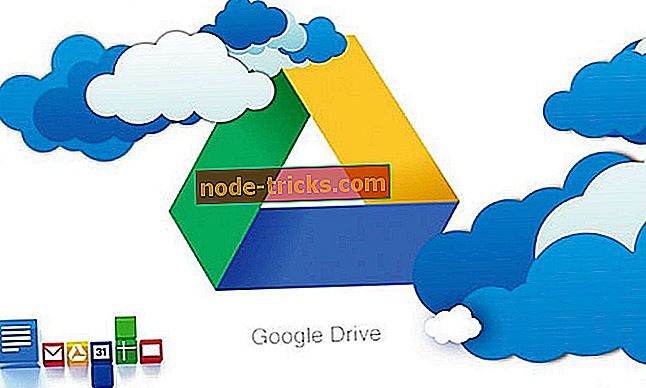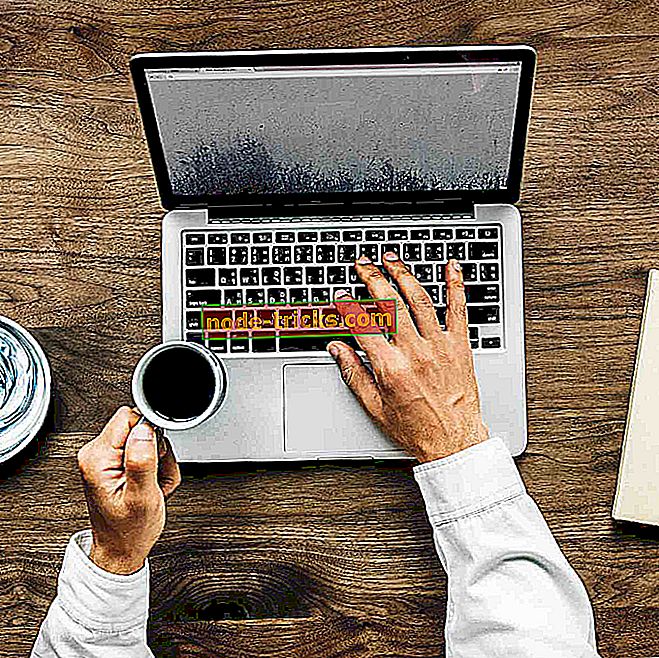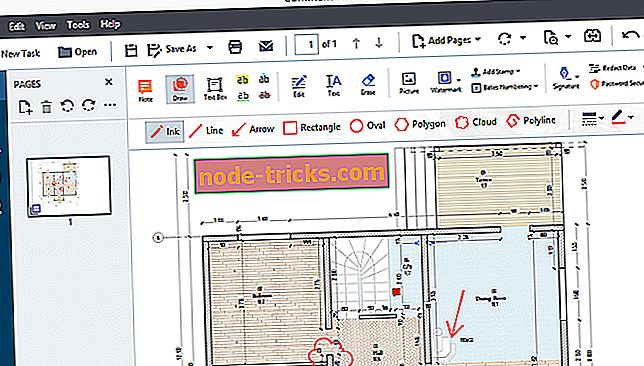Как да се предотврати нов Windows 10 Build инсталира
Както вероятно сте забелязали, Microsoft инсталира нов Windows 10 Technical Preview, който се изгражда автоматично чрез Windows Update . Но ако не ви харесва този подход и искате да се придържате към текущата си конструкция, можете да деактивирате автоматичната инсталация на нова компилация с няколко настройки на системния регистър.
Как да спрем Insider да се основава на Windows 10
Метод 1: Промяна на системния регистър
- Отидете на Търсене, въведете regedit и отворете редактора на системния регистър
- Отидете на следния ключ:
- HKEY_LOCAL_MACHINESOFTWAREMicrosoftWindowsSelfHostApplicabilityRecoveredFrom
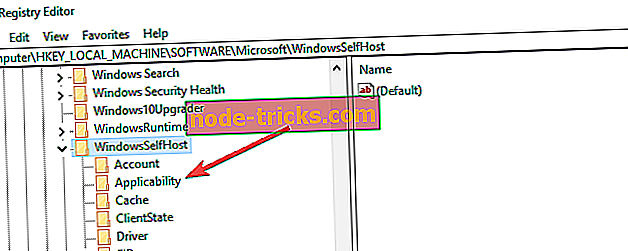
- В рамките на RecoveredFor създайте нова DWORD vaule, наречена след номера на сборката, наличен в актуализацията на Windows, която не искате да инсталирате (например, ако работите със сборка 10074 и искате да предотвратите инсталирането на 100125 от инсталирането, създайте DWORD стойност с име 100125). Задайте стойностите, както е показано на картинката по-долу:
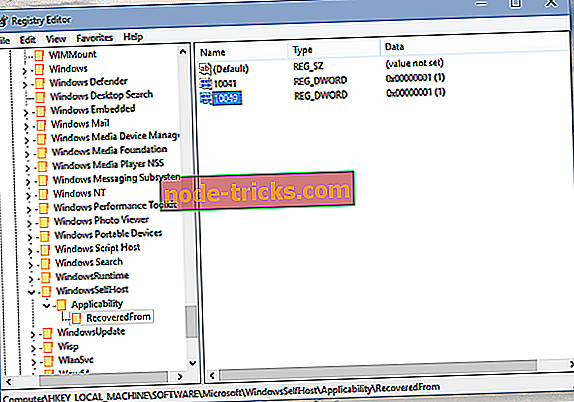
Сега вашият Windows 10 Technical Preview няма да бъде актуализиран до следващата компилация. Ако в крайна сметка промените решението си, просто изтрийте тази стойност и системата ви ще може да се актуализира отново. Ако не сте сигурни в това, което правите, можете да изтеглите този примерен файл от регистъра, създаден от WinAero, и той ще свърши цялата работа за вас.
Метод 2: Спрете услугата Windows Update
Ако не се чувствате прекалено удобно да променяте регистъра си, можете да използвате друг метод. Тъй като новите версии на Windows 10 се доставят директно чрез Windows Update, всичко, което трябва да направите, за да ги блокирате, е да спрете услугата Windows Update.
Разбира се, има няколко начина да направите това:
- Можете да използвате приложението Services, щракнете с десния бутон върху Windows Update и изберете End Task
- Можете също така да настроите отмерена връзка
- Или можете да отложите актуализациите (опцията е достъпна само за Windows 10 Pro).
За повече информация можете да разгледате това ръководство. Въпреки че ръководството е написано за операционната система Windows 10, същите решения се прилагат и когато става въпрос за блокиране на нови Insider.
Метод 3: Напуснете програмата Insider
Разбира се, ако сте сигурни, че не искате да тествате нови версии в бъдеще, можете просто да напуснете програмата Insider.
Забележка на редактора: Тази публикация първоначално беше публикувана през май 2015 г. и оттогава бе актуализирана за свежест и точност.